欢迎您访问我爱IT技术网,今天小编为你分享的电脑教程是日常使用电脑方面的电脑常识:IdeaPad Yoga13一键恢复,学会并运用这些电脑常识,让你快速玩转电脑及互联网方面的知识,下面是详细的分享!
IdeaPad Yoga13一键恢复
操作步骤:
Yoga13一键恢复操作指导
注意:
(1)恢复系统前请备份好您电脑中的重要数据
(2)以下操作都需要在接电源的情况下操作。
操作步骤
方法一:
1. 如果当前是以下界面;

2. 请点击键盘上的windows按键即可进入metro界面;

3. 在metro界面下找到一键恢复的磁贴;
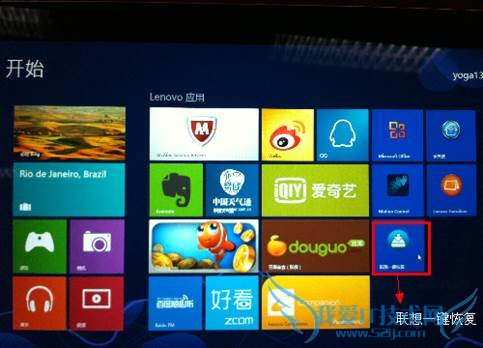
4. 点击打开后,会弹出以下窗口;

5. 在点击“是”后会出现一键恢复界面;
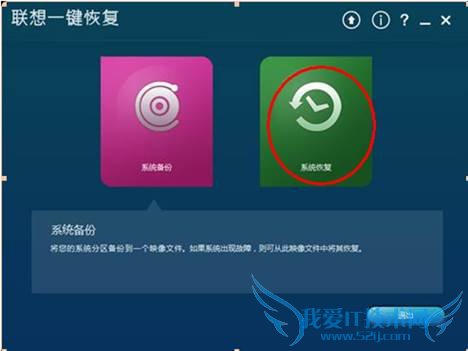
6. 选择“系统恢复”后;
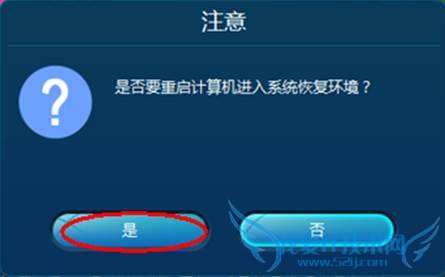
7. 在弹出的窗口中点击“是”后,电脑会自动重启,与关机状态下按一下一键恢复键功能一致,请参看方法二中的第三步。
方法二:
1. 开机按钮左边的“一键恢复”功能键;

2. 在关机的状态下,请外接电源,按下“一键恢复”健,笔记本会自动开机并进入该选择菜单;
2.1正常启动;
2.2进入BIOS;
2.3选择启动设备顺序;
2.4进入一键恢复界

3. 选择“system recovery”即可进入一键恢复页面;
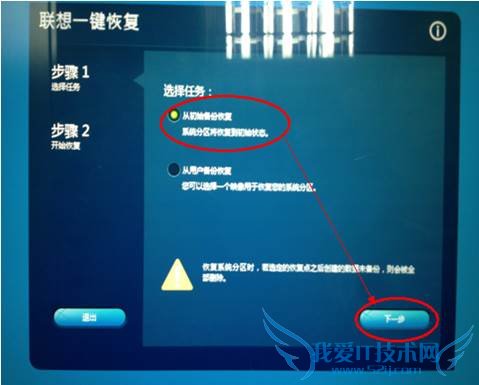
4. 直接点击下一步,即可出现下面的界面;
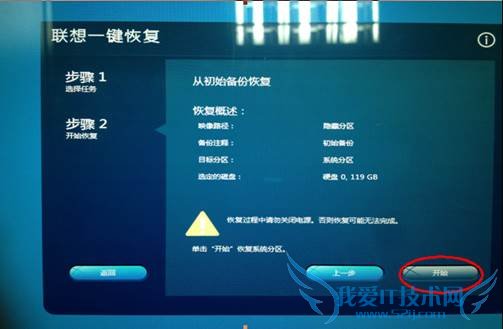
5. 点击“开始”(点击开始前,请再次确认整个硬盘没有重要数据,如文档、图片等重要数据请提前备份到外接设备,如U盘、移动硬盘等设备);
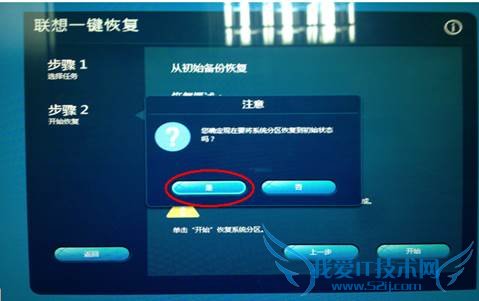

6. 在都点击“是”后就会出现开始恢复(请再次确认整个硬盘没有重要数据);

7. 等待大概10分钟左右,进度条走到100%后,会提示恢复完成,出现以下的界面;

8. 点击“确定”后会出现;

9. 点击“完成”后即可出现关机或重启,点击重启后可以直接进入启动系统的界面。

之后的界面跟初次打开win8界面是一致的,初始化设置后就可以正常使用了!
以上就是关于IdeaPad Yoga13一键恢复的电脑常识分享,更多电脑教程请移步到>>电脑教程频道。
- 评论列表(网友评论仅供网友表达个人看法,并不表明本站同意其观点或证实其描述)
-
